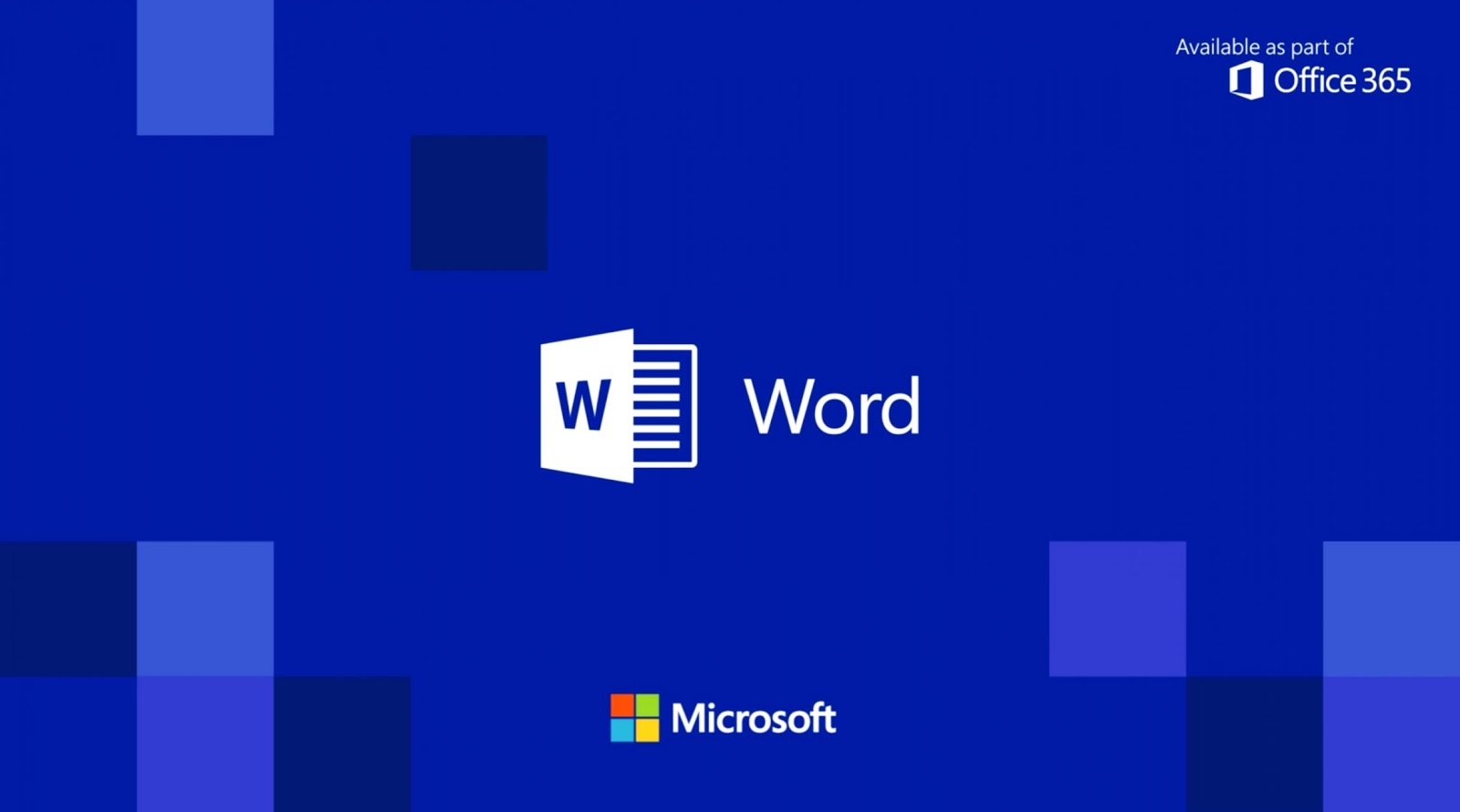آموزش کار با پنجره فونت ها در نرم افزار ورد
نرم افزار ورد ، همانند سایر محیط های ویرایشگر متنی ، بخشی به عنوان تنظیمات نوشتاری در درون خود دارد . شما به کمک ابزار های این بخش میتوانید سایز متن ، رنگ ، نوع فونت و … را تغییر دهید و بر اساس نیاز هایتان شخصی سازی کنید. در این آموزش نرم افزار ورد ، قصد داریم با پنجره Font در تب Home ، بیشتر آشنا بشیم.
همانطور که در تصویر پایین مشاهده میکنید ، بخش Font از تنظیمات مختلفی تشکیل شده است ، که شما به کمک این ابزار ها میتوانید متن نوشته را بولد کنید یا به حالت های دیگر تبدیل کنید.
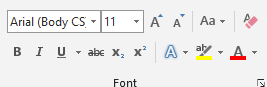
نحوه تغییر سایز و فونت متن در ورد
در بخش بالا سمت چپ ، منوی آبشاری وجود دارد که درون آن تمامی فونت های پیش فرض و فونت های نصب شده شما قرار دارد. شما با انتخاب بر روی هر فونت میتوانید ، فونت متن انتخاب شده را تغییر دهید .
همچنین برای تغییر سایز یک متن نوشته ، تنها کافیست از عدد کنار منوی فونت ها استفاده کنید و بر اساس نیازتان سایز متن یا یک کلمه را تغییر دهید.
سایر گزینه ها در بخش Font:
بولد کردن یک نوشته : با استفاده از گزینه B ، کلمه یا جمله منتخب شما به حالت بولد تبدیل می شود.
ایتالیک کردن یک نوشته : اگر از گزینه I استفاده کنید ، متن یا نوشته شما به صورت ایتالیک در می آید.
خط زیر نوشته : گزینه U که دارای یک خط زیر است ، این امکان را به شما میدهد تا از زیر کلمات انتخاب شده در محیط ورد ، یک خط زیر بکشید .
همچنین در سمت راست ، گزینه هایی برای تغییر